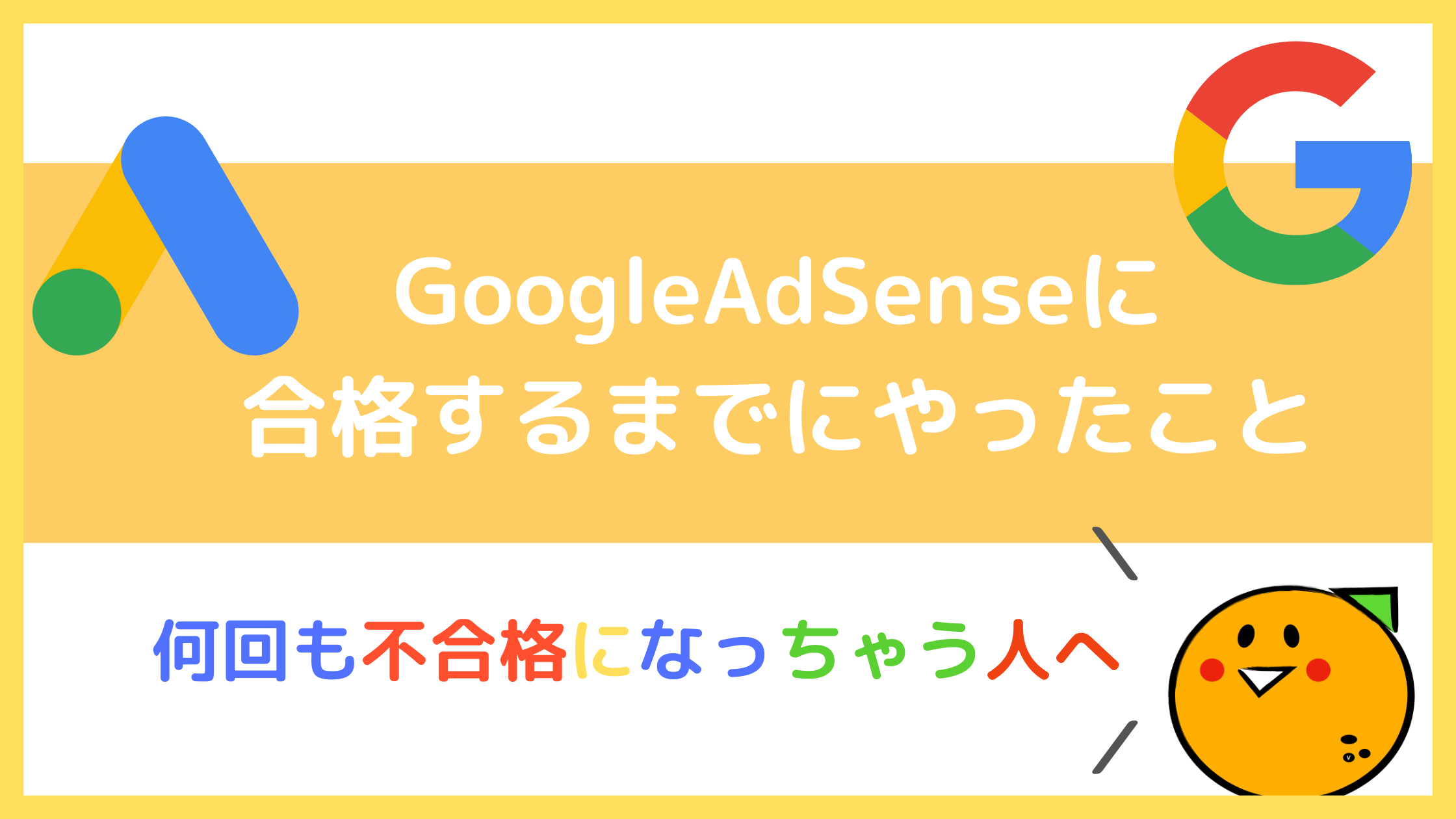【2020.7.20】
どうも!駆け出し初心者ブロガーやのち(@yanochi24)です。
今回は、私がブログを書くときに使っているツールを紹介したいと思います。
この記事を読んだら
●ブログをはじめたけど、イラストとかどうしたらいいのかわからない
●記事を書くとき何を使ったらいいかわからない
この2つのことがわかると思います。
ブログを本当にはじめたての頃って「フリー素材ってどこで見つけるんだろ〜」「記事書くときって何使っているんだろ〜」ってなってしまうと思います。
この記事を読めばある程度のブログの装飾やデザインを可愛くしたり、イラストを入れて記事を見やすくすることができると思います
この記事を書いている初心者ブロガーやのち(@yanochi24)が使っている、「これだけあればある程度の記事がかける」ツールを紹介したいと思います。
それでは、初心者ブロガーやのち(@yanochi24)が使っているツールを紹介したいと思います。
どぞっ
記事を書く前の下調べで使っているツール
*キーワードプランナー(キーワードがどのくらい検索されているかわかるツール)
記事を書く前の下調べで使っているものはこの2つです
ラッコキーワード
https://related-keywords.com/?r=BB49181732
記事を書くときのキーワードを決めるときや、悩んだときにここで検索するといろんなキーワードが出てくるので
これで書いてみようかな、見ないな感じで記事ネタが出てきたりします。
それで、キーワードを決めて記事を書いたりもしています。
Yahoo知恵袋ものっているので、読者がどんなことで悩んでいるのかもわかったりします。
キーワードプランナー
https://ads.google.com/aw/campaigns?ocid=474332376&euid=403287276&__u=6122077324&uscid=474332376&__c=7394867224&authuser=0
このキーワードで書くぞっと決めたら、そのキーワードがどのくらい検索されるのかがキーワードプランナーを使うとわかります
検索する人が多ければ読まれる確率も上がるかも、、、
記事を書くときに使っているツール
*Xmind(マインドマップを作成するツール)
記事を書くときに使っているツールはこの2つです
Appleのメモ帳
https://support.apple.com/ja-jp/guide/notes/not9474646a9/mac
下書き用を書くときは、元々Mac Bookに入っているメモ帳で下書きを作成しています。
メモ帳のアプリも、 EvernoteやOneNoteなどいろいろありますが、、
迷っちゃうので、私はもうAppleの元々入っているメモ帳に下書きをしています。
いろいろ使っちゃうと迷っちゃうので、こだわりがない人はAppleのメモ帳1択です!!
迷ってる時間がもったいないなと思います。
Xmind
https://jp.xmind.net/

もうこれはまじで便利です
ブログやっているなら、絶対使った方がいいツールです。
このXmindはマインドマップを作成できるツールです
記事を書くときに、構成とか見出しを考えてから書き始めるので
ここである程度箇条書きして見出しや構成を作ることができて、簡単にマインドマップを動かすことができるので
「んーこの順番じゃないなー」とか思ったときも、すぐに順番を入れ替えたりもできるので
簡単に、記事の構成を考えることができます。
記事を読みやすくするために使っているツール① デザイン
*Keynote(データを作成するときに使っているツール)
記事に画像など入れて記事を読みやすくしたり、アイキャッチをいい感じにしたいときに使っているツールはこの2つです。
canva(キャンバ)
アイキャッチを作成するときcanvaで作成してます。
可愛い素材とかもたくさんあってテンプレートもあるので、アイキャッチを作成するのも簡単にできます
Instagramにあげる画像もcanvaで作成してあげています
こんな感じのやつを作成しています↓

Keynote
https://www.apple.com/jp/keynote/
Mac Bookのパワーポイント的なやつですね。
Keynoteでは画像をつけて説明したい画像のデータがあった方が見やすいかもなと思ったときにKeynoteでその画像を作成してます
表とかも作りやすいので、データを作成するときはKeynoteで作成しています
Mac Bookじゃない人は、パワーポイントとかで作成してみるもいいんではないでしょうか
こんな感じのやつを作成しています↓


記事を読みやすくするために使っているツール② イラスト、フリー素材
*イラストレイン
*いらすとや
*Town illsut
*O-DAN
画像を作成するときにイラストが欲しいなと思ったときはこの4つから探して使っています。
フリー素材のイラストが使えます!
illustAC
illustACは可愛い感じのイラストがたくさんあります
こんな感じのやつ↓
イラストレイン
イラストレインもillustACとおんなじ感じのイラストがたくさんあって、illustACにない可愛い感じのイラストはイラストレインで探したりしてます
こんな感じのやつ↓

いらすとや
いらすとやは、テレビとかでよくみるフリー素材がたくさんあります!
こんな感じのやつ↓

Town illsut
Town illsutは、町の背景のイラストがたくさんあります
こんな感じのやつ↓
O-DAN
O-DANはイラストではなくてかっこいい写真のフリー素材がたくさんあります
海外のフリー素材を日本語で検索することができます
こんな感じのやつ↓
記事数が増えてきたので
スプレッドシート
https://www.google.com/intl/ja_jp/sheets/about/
これはまだ作成途中ですが、ブログ記事の表を作って、リライトする日やリライトしたい箇所、追加したいことなどを表にまとめたいなと思っています。
ブログの装飾など、、
ちなみにボックスとかの、ブログの装飾はどうしてるの??
ブログのボックスなどの装飾は、いろいろ検索して使いたいボックスや他の装飾をコピーさせてもらって使っているよ
プログラミンの知識は全然ないけど、検索したらいろいろコピーして使える装飾がたくさんあるのでそれを使わせてもらってます
プログラミンの知識なんてが見出しのことぐらいの知識しかないです、、、
「ブログ装飾 CSSコード コピー」とかで検索したら、いろんなブログ装飾が出てくるよ〜
ブログはじめたての人は、簡単に画像作成とかができてフリー素材のイラストも選べたりするのでとりあえずこの11個のツールを登録することをおすすめします!

このツールを使って、読みやすいブログにしてみては、、、、
それでは
おわり